Procedimiento para definir preferencias rápidas
El menú Preferencias rápidas permite activar o desactivar las preferencias interactivas, de documentos y de Vectorworks de uso más frecuente. Este menú también contiene un puñado de los comandos de uso frecuente, como las opciones de la barra de datos y los comandos para activar o desactivar el cubo dinámico y los paneles de vista múltiples. Ancle los botones de las preferencias rápidas que cambie con mayor frecuencia a la barra de herramienta, así facilita su acceso.
Si desea definir una de las preferencias en el menú Preferencias rápidas, pulse el icono a la izquierda de la preferencia deseada. Las preferencias en su mayoría son controles de alternancia que aparecen resaltados cuando están activados. Otras preferencias rápidas revelan una lista de opciones. Para escoger una de ellas, pulse la marca de verificación al lado.
Para anclar uno de los botones de preferencia a la barra de herramienta, pulse el icono de alfiler a la derecha de la preferencia. Quedará resaltado tras anclar la preferencia. Pulse el botón anclado en la barra de herramienta para activar o desactivar la preferencia. Verá el botón resaltado tras activar la preferencia.
Si redimensiona la ventana de la aplicación, la barra de herramienta truncará la presentación de los botones según sea necesario.
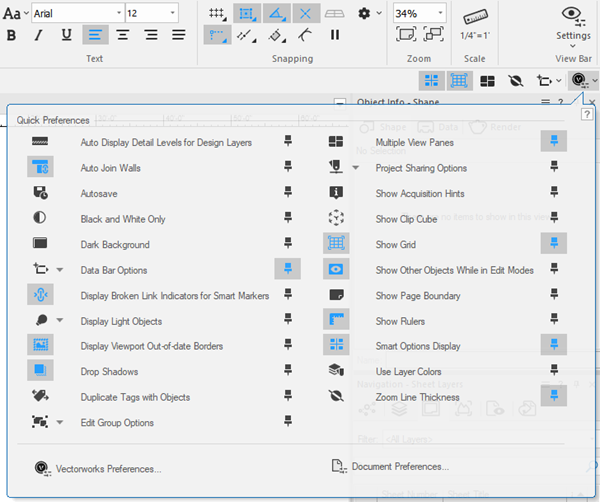
|
Comando de menú |
Descripción |
|
Automostrar grados de detalle en capas de diseño
|
Úselo para definir la presentación de los grados de detalle indicados en la escala de la capa de diseño. Consulte el tema Preferencias de documento: pestaña Presentación. |
|
Autounir paredes
|
Úselo para activar la herramienta Pared para autounir las paredes en las esquinas e intersecciones. Consulte el tema Preferencias de Vectorworks: panel Editar. |
|
Autoguardado
|
Úselo para activar la función Autoguardado. Consulte el tema Preferencias de Vectorworks: panel Autoguardado. |
|
Blanco y negro solamente
|
Úselo para trazar objetos solo en blanco y negro. Consulte el tema Preferencias de documento: pestaña Presentación. |
|
Fondo oscuro
|
El parámetro usa un fondo oscuro en el dibujo en lugar del fondo claro predeterminado. También invierte los elementos blancos y negros del área de dibujo. Consulte el tema Preferencias de Vectorworks: panel General.
|
|
Opciones de barra de datos
|
Úselo para configurar las opciones de barra de datos. Consulte el tema afín, Opciones de barra de datos. |
|
Mostrar indicadores de enlace erróneo de indicador inteligente
|
Use la opción para ver en pantalla los indicadores rojos de enlaces erróneos correspondientes a líneas de sección-alzado, detalles constructivos, indicadores de alzado interior e indicadores de referencia no enlazados a un encuadre. Consulte el tema afín, Preferencias de Vectorworks: panel Presentación. |
|
Mostrar objetos de luz
|
Úselo para definir la visualización de los objetos de luz. Consulte el tema Preferencias de Vectorworks: panel Presentación. El icono indica la opción seleccionada. |
|
Mostrar bordes desactualizados del encuadre
|
Úselo para mostrar los encuadres y modelados de terreno que no reflejan los cambios más recientes en el dibujo encerrados en un borde franjeado albirrojo. Consulte el tema Preferencias de documento: pestaña Presentación. |
|
Sombras paralelas
|
Úselo para mostrar los atributos de sombra paralela agregados a los objetos de dibujo. Si deselecciona el parámetro, quedan ocultas todas las sombras paralelas temporalmente. Consulte el tema Preferencias de documento: pestaña Presentación. |
|
Duplicar etiquetas con objetos
|
Cada vez que usa el comando Duplicar en un objeto etiquetado, una nueva etiqueta quedará asociada con el duplicado. Deseleccione la opción para duplicar objetos sin etiquetas. Consulte el tema Preferencias de Vectorworks: panel Editar. |
|
Opciones de editar grupo
|
Úselo para configurar las opciones de editar grupo. Siga las instrucciones del caso en el tema Edición de grupos. |
|
Paneles de vista múltiples
|
Úselo para activar varios paneles de vista. Siga las instrucciones del caso en el tema Uso de vistas de dibujo múltiples. |
|
Opciones del proyecto compartido
|
Úselo para definir el estilo de resalte de los objetos que tome prestado de un proyecto compartido. Siga las instrucciones del caso en el tema Procedimiento para retirar y liberar objetos. El icono indica la opción seleccionada. |
|
Mostrar sugerencias de adquisición
|
Úselo para mostrar insinuaciones gráficas cerca del cursor cuando sea posible adquirir puntos inteligentes, aristas o bordes y bloqueos de vector. Consulte el tema Preferencias de Vectorworks: panel Preferencias interactivas. |
|
Mostrar cubo dinámico
|
El comando Cubo dinámico le permite quitar temporalmente porciones de un modelo tridimensional para ver y trabajar dentro del modelo. Siga las instrucciones del caso en el tema Visualización de modelos con el cubo dinámico. |
|
Mostrar retícula
|
Úselo para mostrar u ocultar las retículas de acoplamiento y de referencia. Siga las instrucciones del caso en el tema Acoplamiento a la retícula. |
|
Mostrar otros objetos mientras esté en modo Editar
|
Úselo para visibilizar y ajustar otros objetos del dibujo durante la edición; deseleccione el parámetro para mostrar solo el objeto que va a editar. Siga las instrucciones pertinentes en el tema Preferencias de Vectorworks: panel Presentación. |
|
Mostrar límites de página
|
Úselo para mostrar u ocultar el límite de página. Consulte el tema Configurar página. |
|
Mostrar reglas
|
Úselo para mostrar u ocultar las reglas. Consulte el tema Preferencias de Vectorworks: panel General. |
|
Cuadro Opciones inteligentes
|
Úselo para mostrar el botón de preferencia cuadro Opciones inteligentes para activar el cuadro Opciones inteligentes. Consulte el tema afín, Preferencias de Vectorworks: panel cuadro Opciones inteligentes. |
|
Usar colores de capa
|
Si definió colores específicos de pluma y relleno en una capa de diseño, todos los objetos que trace en esa capa aparecerán en los colores así indicados. Siga las instrucciones del caso en el tema Preferencias de documento: pestaña Presentación. |
|
Acercar o alejar grosor de línea
|
Úselo para definir las líneas en el dibujo para que aparezcan con el grosor indicado al acercar el dibujo. Solo funciona en las vistas bidimensionales o en el modo de renderizado Línea/polígono oculto. Siga las instrucciones pertinentes en el tema Preferencias de Vectorworks: panel Presentación. |
|
Preferencias de Vectorworks |
Úselo para abrir el cuadro de diálogo Preferencias de Vectorworks. Siga las instrucciones del caso en el tema Procedimiento para configurar preferencias en Preferencias de Vectorworks. |
|
Preferencias de documento |
Úselo para abrir el cuadro de diálogo Preferencias de documento. Siga las instrucciones del caso en el tema Procedimiento para definir las preferencias de documento. |



















